Come trovare tutti gli oggetti incorporati in Excel?
Ad esempio, hai inserito molti oggetti nella tua cartella di lavoro tramite Inserisci > Oggetto in precedenza, ora vuoi trovare questi oggetti incorporati, hai qualche idea? Questo articolo introdurrà un modo semplice per risolvere questo problema.
Trova tutti gli oggetti incorporati in Excel
Trova tutti gli oggetti incorporati in Excel
Puoi trovare e selezionare tutti gli oggetti incorporati in un foglio di lavoro rapidamente utilizzando la funzione Vai a speciale in Excel. Procedi come segue:
1. Clicca per aprire il foglio di lavoro specificato dove vuoi trovare tutti gli oggetti incorporati, premi F5 per aprire la finestra di dialogo Vai a, e poi clicca il pulsante Speciale . Vedi screenshot:
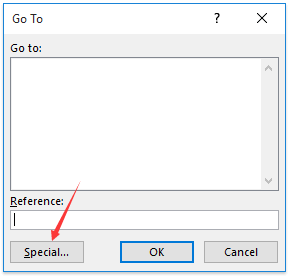
2. Nella finestra di dialogo Vai a speciale, seleziona l'opzione Oggetti e clicca sul pulsante OK . Vedi screenshot:

Ora tutti gli oggetti incorporati sono stati trovati e selezionati nel foglio di lavoro attivo.
Articoli correlati:
I migliori strumenti per la produttività in Office
Potenzia le tue competenze in Excel con Kutools per Excel e sperimenta un'efficienza mai vista prima. Kutools per Excel offre oltre300 funzionalità avanzate per aumentare la produttività e farti risparmiare tempo. Clicca qui per ottenere la funzione di cui hai più bisogno...
Office Tab porta le schede su Office e rende il tuo lavoro molto più semplice
- Abilita la modifica e lettura a schede in Word, Excel, PowerPoint, Publisher, Access, Visio e Project.
- Apri e crea più documenti in nuove schede della stessa finestra invece che in nuove finestre.
- Aumenta la produttività del50% e riduce centinaia di clic del mouse ogni giorno!
Tutti gli add-in Kutools. Un solo programma di installazione
La suite Kutools for Office include add-in per Excel, Word, Outlook & PowerPoint più Office Tab Pro, ideale per i team che lavorano su più app di Office.
- Suite tutto-in-uno — Add-in per Excel, Word, Outlook & PowerPoint + Office Tab Pro
- Un solo programma di installazione, una sola licenza — configurazione in pochi minuti (pronto per MSI)
- Funzionano meglio insieme — produttività ottimizzata su tutte le app Office
- Prova completa30 giorni — nessuna registrazione, nessuna carta di credito
- Massimo risparmio — costa meno rispetto all’acquisto singolo degli add-in